《UC浏览器》图片质量设置方法
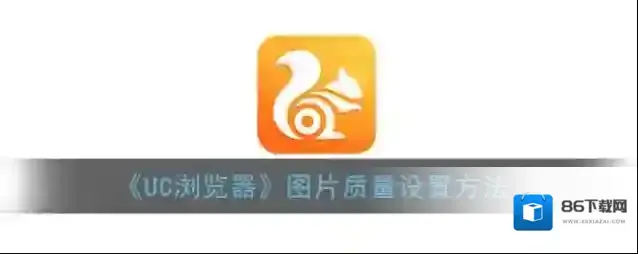
1、打开UC浏览器APP,点击“菜单”。
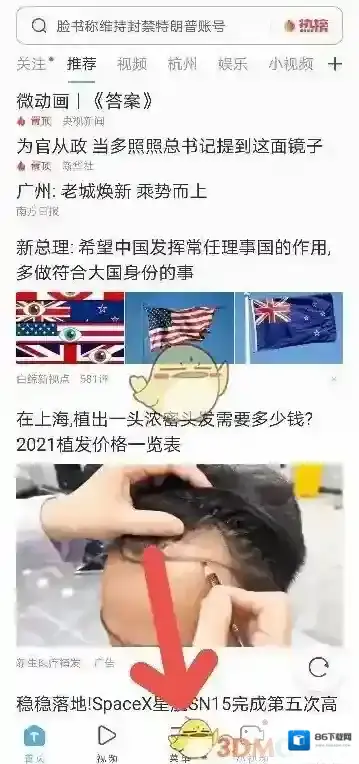
2、在菜单页面,点击并打开“设置”选项。
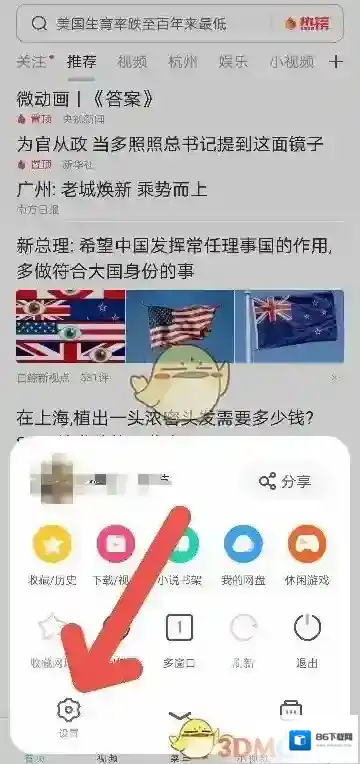
3、在设置页面找到并打开“极速/省流”选项。
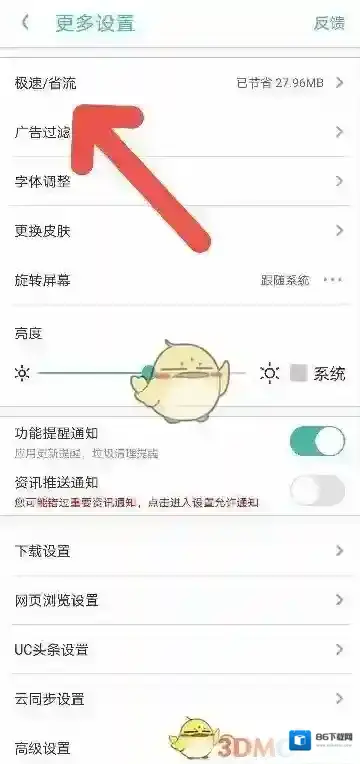
4、在极速/省流页面点击图片质量,选择你需要提高的图片质量,这样就完成了。
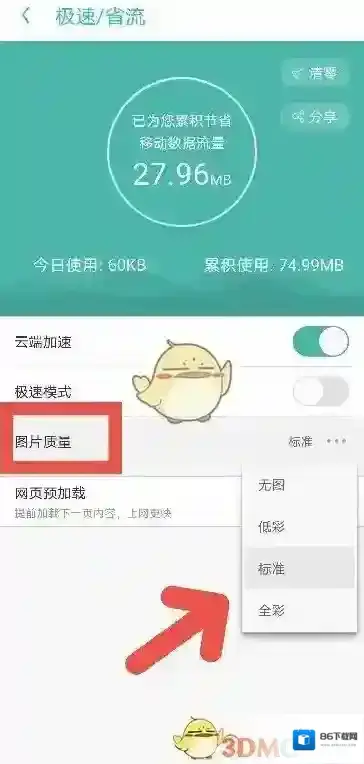
本文内容来源于互联网,如有侵权请联系删除。
UC浏览器应用相关内容
-
《uc浏览器》切换ua标识方法
1、首先打开uc浏览器,点击下方“三”,如图所示。 2、接着点击选项下的“设置” 3、然后点击设置中的“浏览器UA标识” 4、再在其中选择你需要的UA标识。 5、最后点击“切换”就可以完成兼容模式切换了。 本文内容来源于互联网,如有侵权请联系删除。2025-08-02 -
《UC浏览器》缓存记录清理方法
1、打开uc浏览器选择菜单。 2、点开设置,选择清除记录。 3、勾选视频缓存,点击清除即可。 本文内容来源于互联网,如有侵权请联系删除。2025-07-15 -
《UC浏览器》插件安装教程
1、打开手机uc浏览器点击菜单。 2、选择设置,点击高级设置。 3、点击插件,进入我的插件。 4、点击右上角加号进入uc插件,在这里下载安装插件吧。 本文内容来源于互联网,如有侵权请联系删除。2025-07-15 -
《UC网盘》会员免费领取2020最新
2、打开手机中的UC浏览器,然后进入UC网盘会员免费领活动页面:点击打开,点击免费领; 3、点击领取之后,提示我们“完成领取”,我们只需要进入UC网盘会员查看即可,如果会员还未到账,需要等待一段时间; 5、最后我们在上方的昵称下,可以看到UC网盘的过...2025-07-09 -
《UC浏览器》无痕浏览关闭方法
1、打开手机中的UC浏览器,点击下方的菜单按钮; 2、打开菜单后点击多窗口按钮查看目前开启的所有窗口,此时可以看到多窗口图标有一个眼罩图标,表示当前处于无痕浏览模式; 3、再次点击无痕浏览退出当前无痕浏览模式,注意当前未关闭的页面仍然不会被记录到历史...2025-07-08 -
《UC浏览器》清除浏览记录方法介绍
清除方法介绍: 1.打开手机上的浏览器图标。 2.选择最下面的导航条,选择中间的图形。 UC浏览器信息 3.在弹出的信息中,点击设置的图标。 UC浏览器选择 4.在弹出的信息中,选择清楚记录。 UC浏览器打开手机 5.选择要清理的内容。 UC浏览器弹...2025-06-29 -
《UC答题助手》支持答题软件介绍
UC答题助手包含的APP介绍: -冲顶大会 UC浏览器答题助手 -芝士超人 UC浏览器芝士超人 -西瓜视频(百万英雄) UC浏览器今晚八点 -花椒直播 UC浏览器介绍 -一直播 UC浏览器答题软件 -今晚八点半2025-06-28 -

-
《UC浏览器》无法打开百度百科的解决办法
UC浏览器百度百科 UC浏览器打不开百度百科怎么解决? 1、如图所示,我们输入了一个词条,后面再输入百度百科还是不能找到百度百科的页面,只有搜狗百科和互动百科等等: UC浏览器页面 2、这是因为我们的默认搜索引擎设置不对,我们点击输入框中的搜索标志,...2025-06-15 -


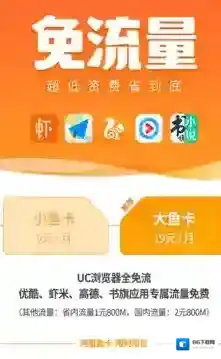
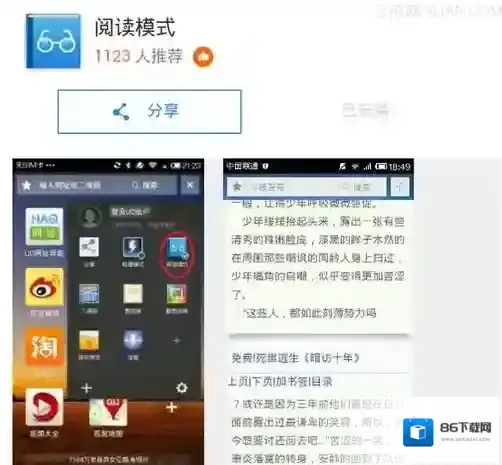
发表回复
评论列表 (0条)